ВУЗ: Не указан
Категория: Не указан
Дисциплина: Не указана
Добавлен: 09.11.2023
Просмотров: 66
Скачиваний: 3
ВНИМАНИЕ! Если данный файл нарушает Ваши авторские права, то обязательно сообщите нам.
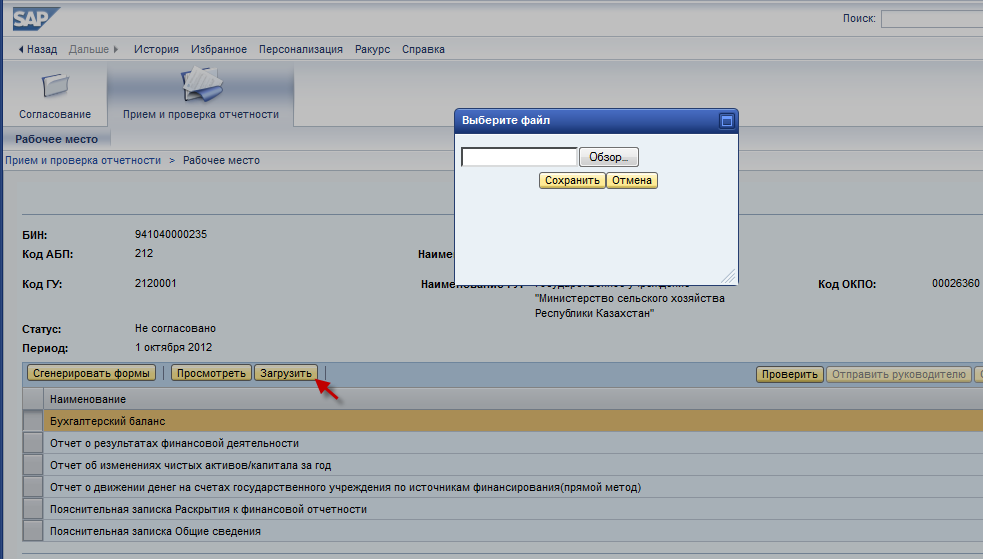
Рисунок 12
После выбора необходимого файла, система инициирует обработку загружаемого файла(Рисунок 13).
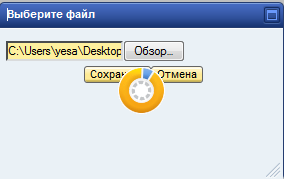
Рисунок 13
Для дальнейшего согласования форм финансовой отчетности необходимо загрузить все заполненные формы финансовой очтетности, а также файл «Пояснительная записка Общие сведения» в формате DPF. В резльтате отобразится признак успешной загрузки форм отчетности, как представлено ниже (Рисунок 14).
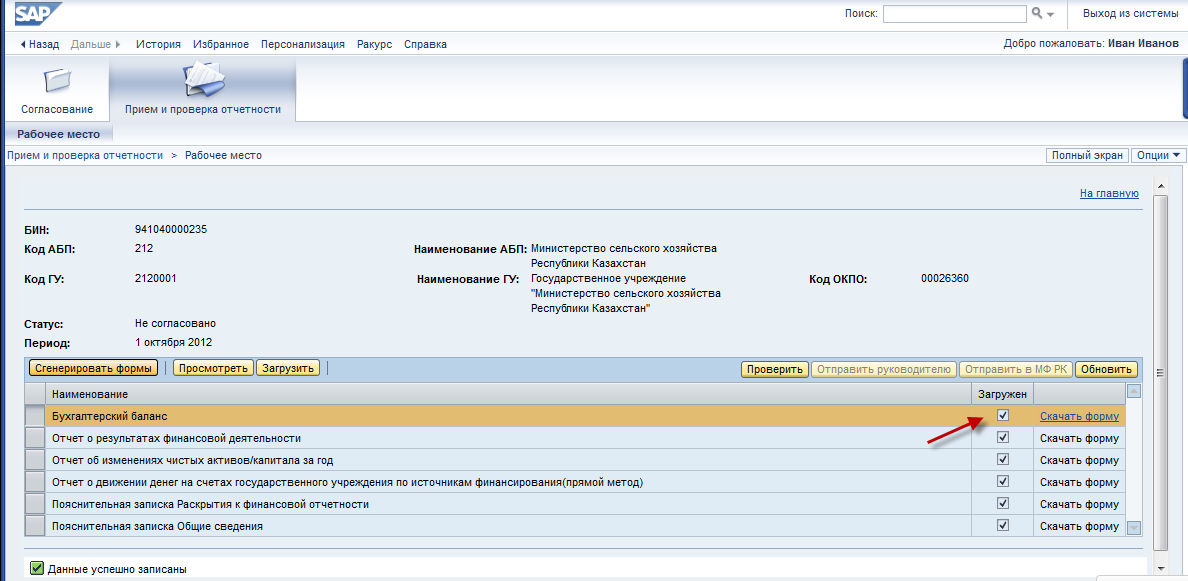
Рисунок 14
Для проверки сопоставления форм финансовой отчетности необходимо нажать на кнопку «Проверить»(Рисунок 15).
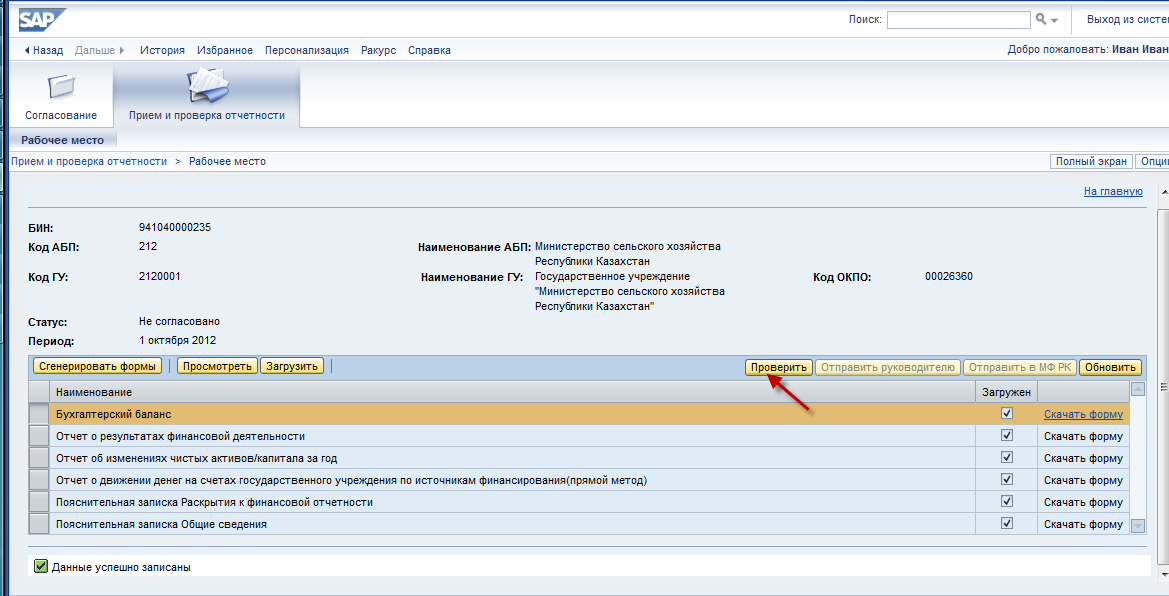
Рисунок 15
Проверка форм осуществляется в течение 10 секунд. Для обновления данных в интерфейсе необходимо обновить страницу в браузере посредством клавиши кавиатуры F5 либо с помощью кнопки «Обновить» в системе (Рисунок 15). По результатам проверки система присваивает соответствующий статус проверки пакета финансовой отчетности.
В результате успешной проверки сопоставления форм, будет присвоен статус «Формы проверены успешно» (Рисунок 16).
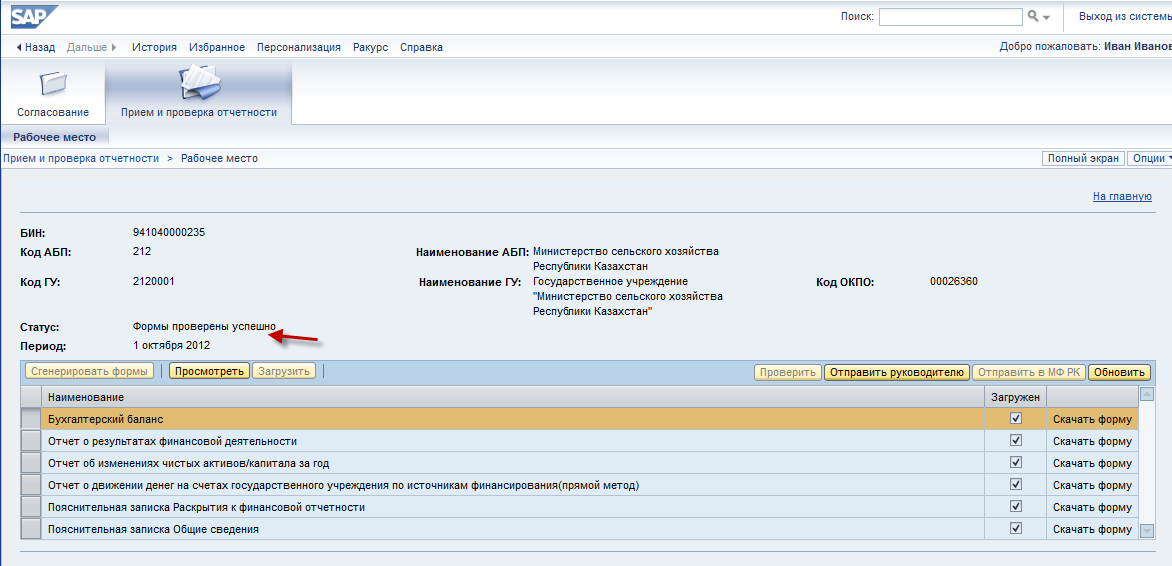
Рисунок 16
В случае наличия ошибок, отобразится дефектная ведомость с найденными ошибками, для устранения которых необходимо внести изменения в заполненные формы отчетов и выполнить повторную загрузку обновленных отчетов в систему.
- 1 2 3 4 5 6 7
согласование пакета финансовой отчетности
Для согласования финансовой отчетности необходимо отправить отчетность руководителю АБП посредством кнопки «Отправить руководителю» (Рисунок 17).
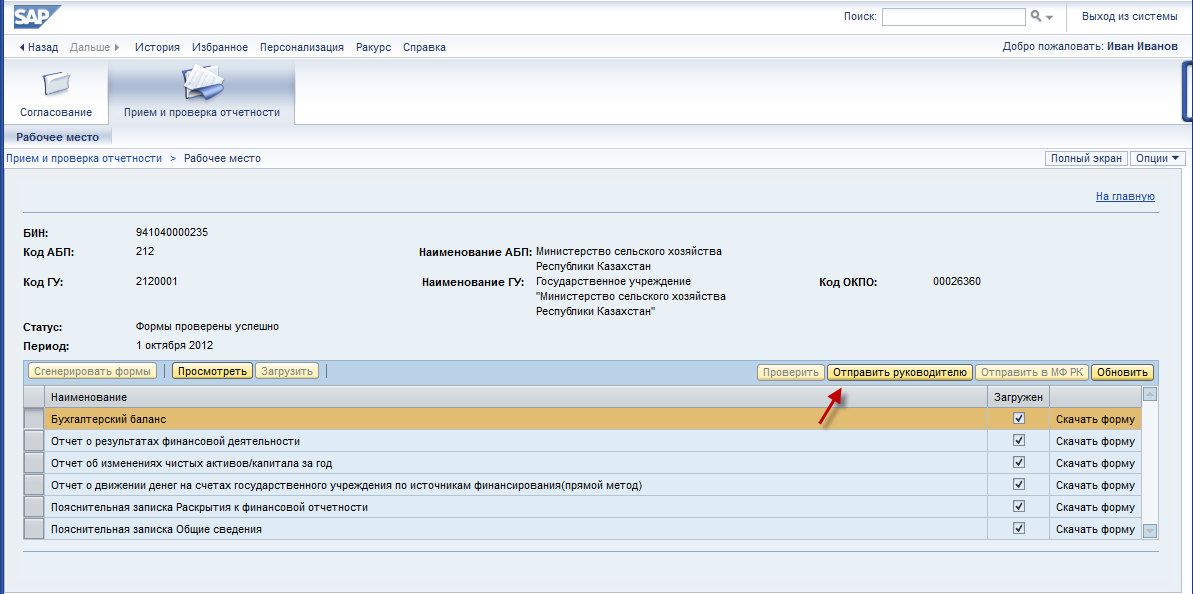
Рисунок 17
После отправки отчетности руководителю АБП необходимо произвести вход в систему под учетной записью с полномочиями роли «Руководитель АБП».
В интерфейсе пользователя «Руководитель АБП» отобразится системное уведомление о необходимости согласования финансовой отчетности (Рисунок 18).
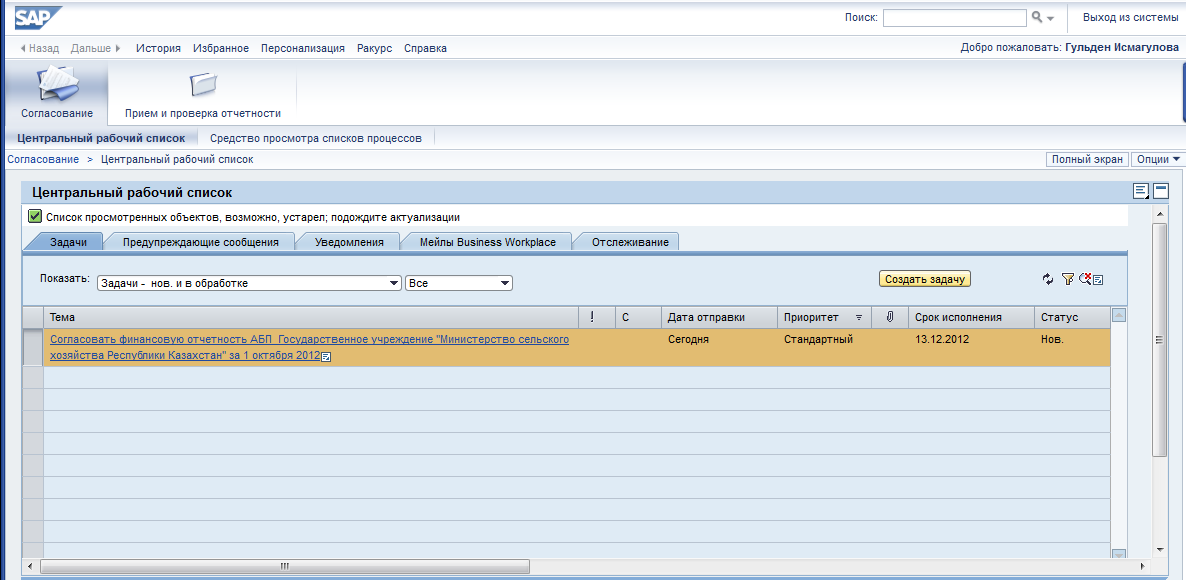
Рисунок 18
Необходимо перейти по активной ссылке наименования задачи. В результате на экране отобразится окно, представленное ниже (Рисунок 19). Для просмотра форм финансовой отчетности необходимо нажать на кнопку «Просмотреть».
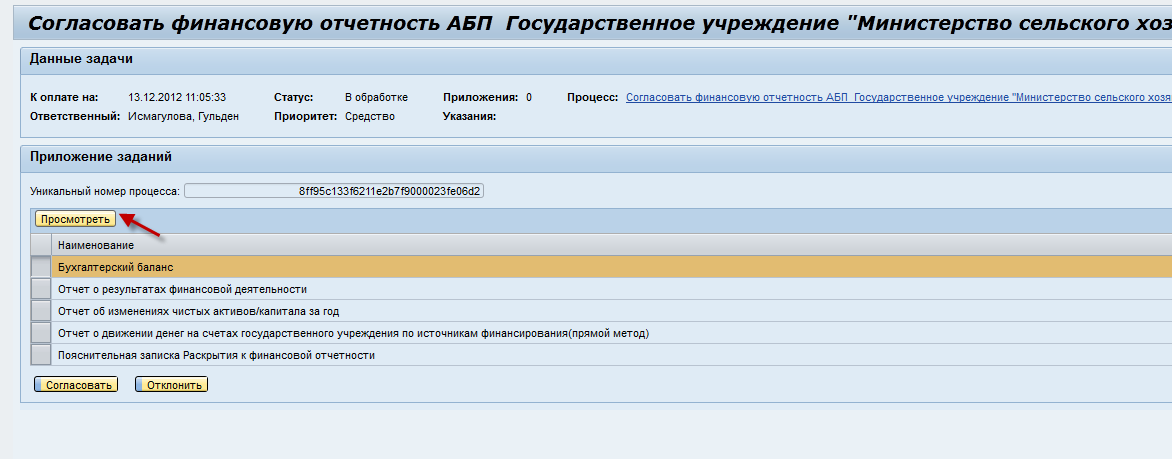
Рисунок 19
Пакет финансовой отчетности доступен для отклонения или согласования.
Для отклонения финансовой отчетности необходимо нажать на кнопку «Отклонить», при этом заполнить форму «Причина отклонения» (Рисунок 20) нажать на кнопку «Сохранить».
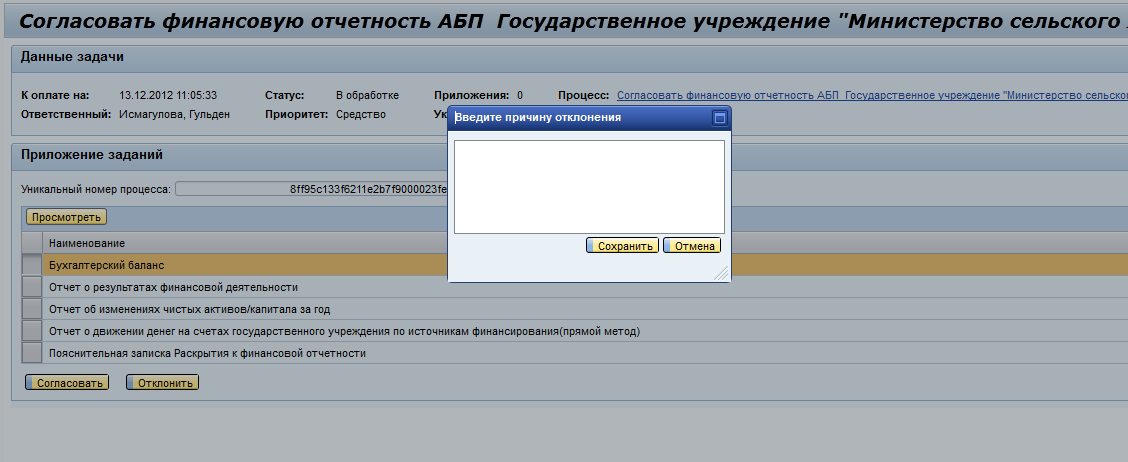
Рисунок 20
Для согласования финансовой отчетности необходимо нажать на кнопку «Согласовать».
После завершения процесса согласования отобразится окно, представленное ниже (Рисунок 21).
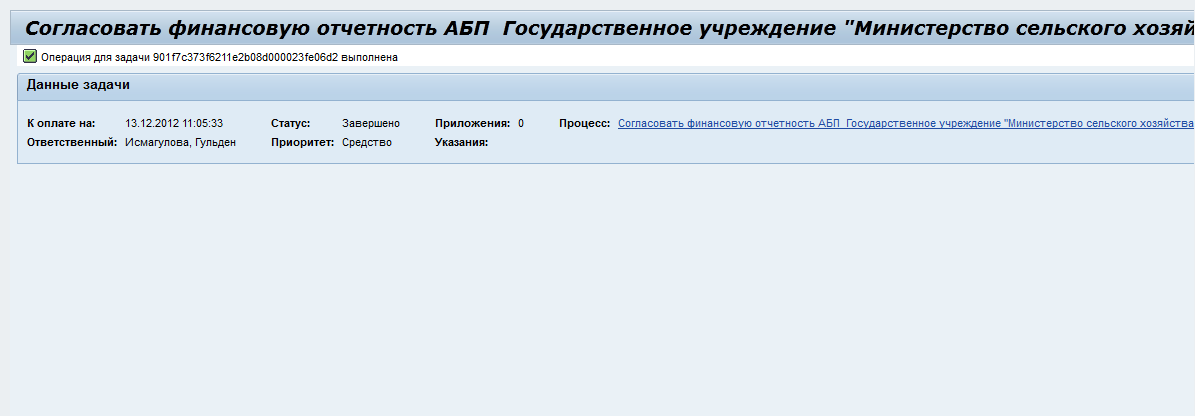
Рисунок 21
После согласования финансовой отчетности руководителем АБП необходимо произвести вход в систему под учетной записью пользователя с полномочиями роли «Главный бухгалтер АБП» и нажать на кнопку «Отправить в МФ РК».
Далее необходимо осуществить вход в систему под учетной записью «Казначей».
В интерфейсе пользователя «Казначей» отобразится интерфейс, приведенный ниже с активной задачей для приема и проверки финансовой отчетности АПБ (Рисунок 22).
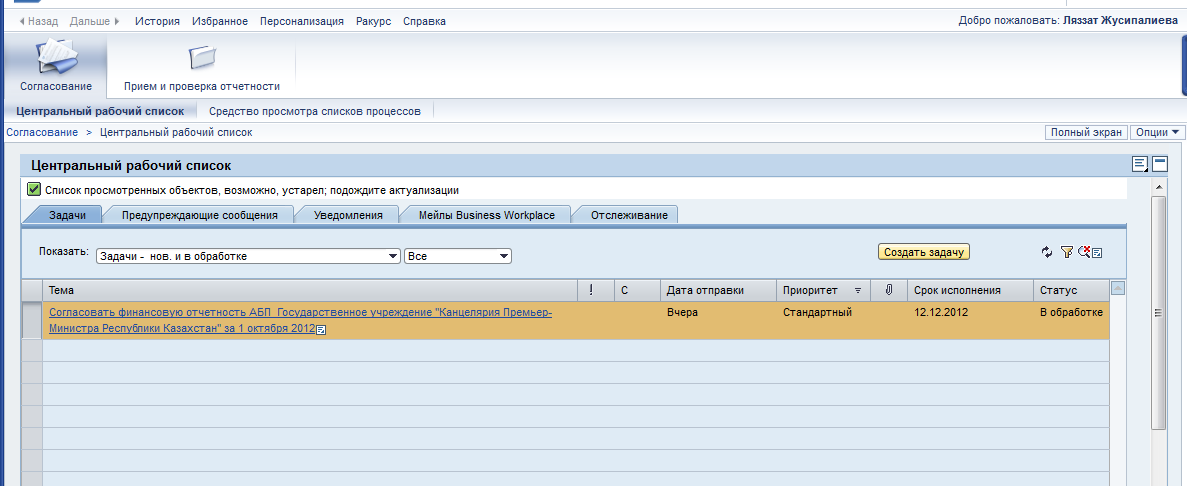
Рисунок 22
Для проверки отчетности казначеем, необходимо перейти по активной ссылке наименования задачи (Рисунок 23).
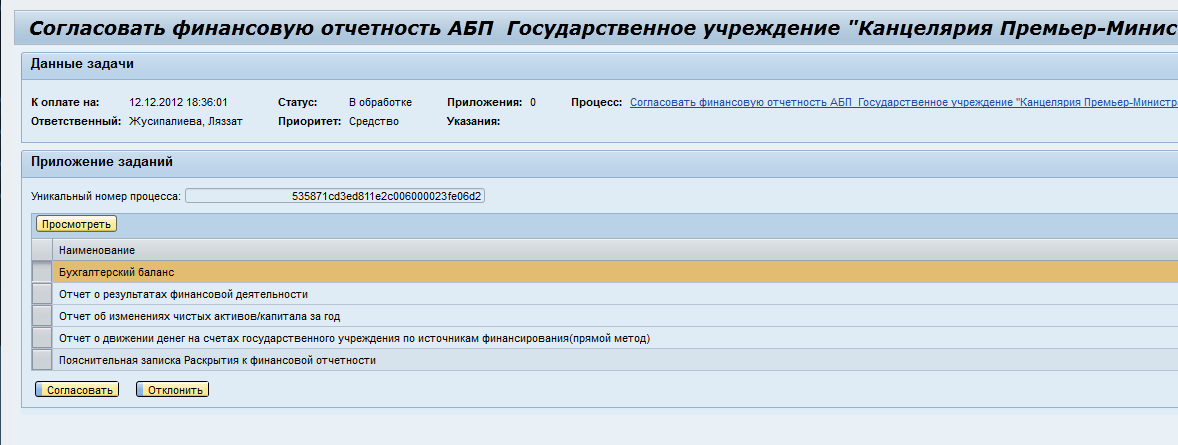
Рисунок 23
Формы финансвой отчтетности доступны для просмотра посредством кнопки «Просмотреть» в вышеприведенном окне.
В случае наличия ошибок в финансовой отчетности, выявленных казнаеем, необходимо нажать на кнопку «Отклонить», заполнив, при этом, причину отклонения.
В случае корректности пакета финансовой отчетности необходимо нажать на кнопку «Согласовать».
После согласования финансовой отчетности, данные финансовой отчетности АБП доступны для просмотра в консолидированной отчетности в разделе «Отчетность».
-
Формирование консолидированной отчетности
Для просмотра консолидированной финансовой отчетности, необходимо перейти по вкладке «Отчетность» в меню «Прием и проверка отчетности» в итрефейсе пользователя «Казначей»(Рисунок 24) и пройти процедуру авторизации.
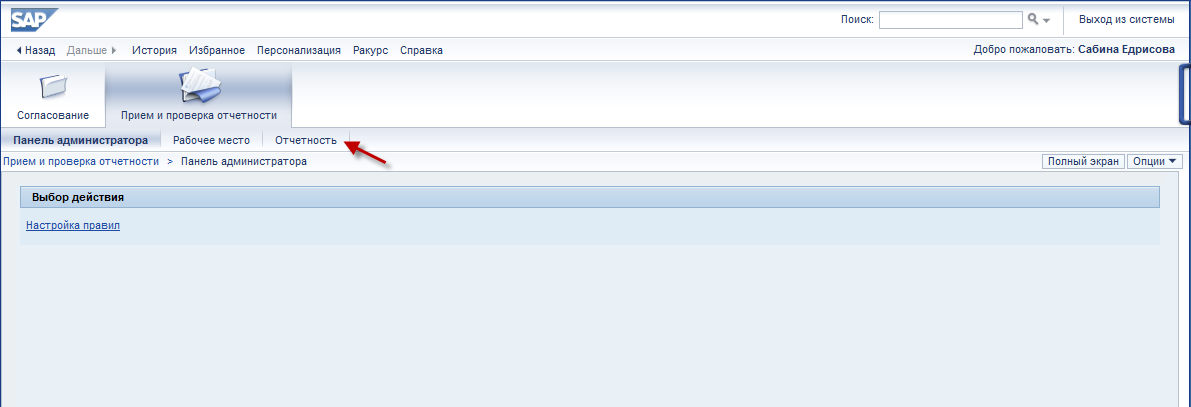
Рисунок 24
В папке «Консолидация» выбрать необходимый отчет и дважды кликнуть на данном отчете (Рисунок 25).
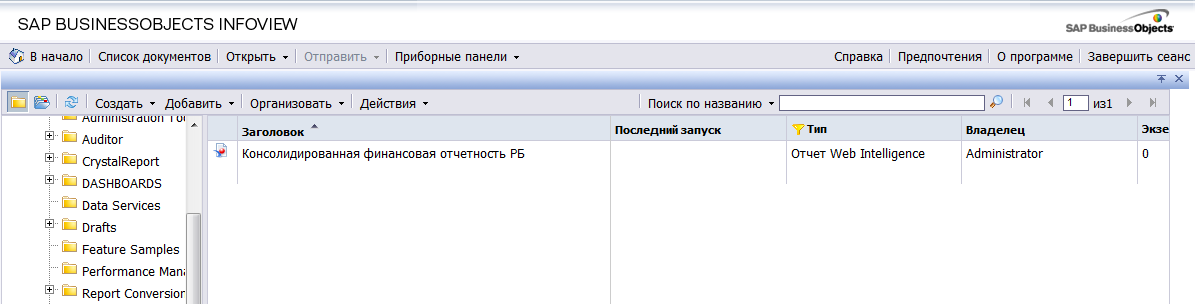
Рисунок 25
В результате отобразится отчет, содержащий данные, предоставленной финансовой отчетности АРБП с возможностью фильтрации отчетных данных (Рисунок 26), а также экспорта отчетов в MS Excel, PDF.
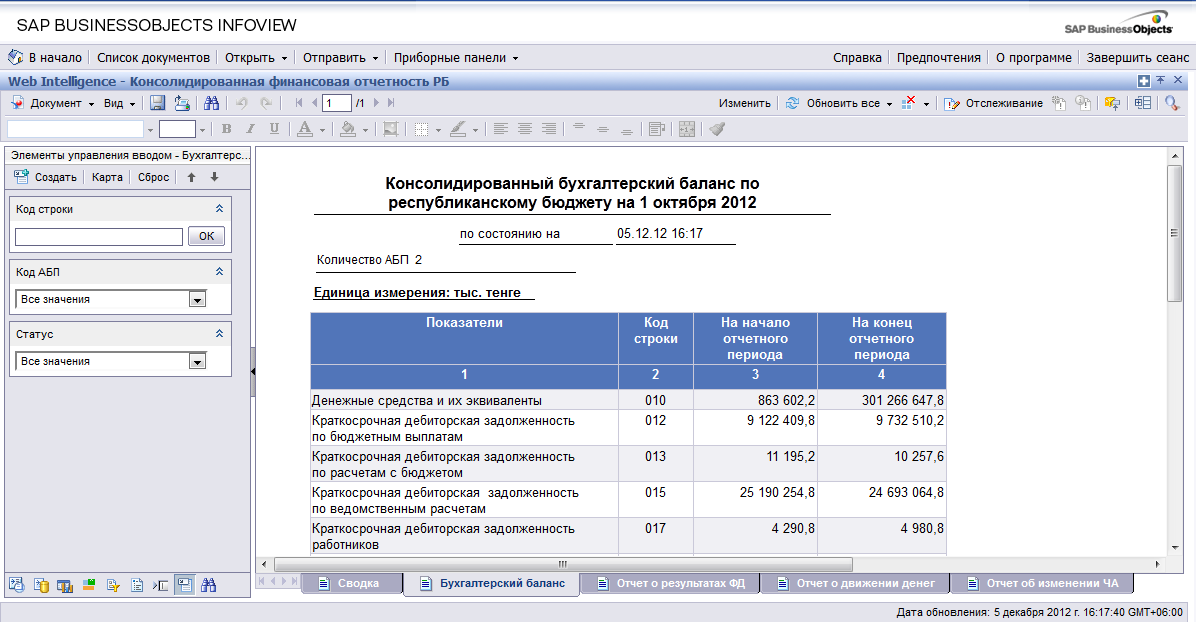
Рисунок 26
- 1 2 3 4 5 6 7
Настройка правил проверки
Для настройки правил сопоставления форм финансовой отчетности, необходимо выполнить вход в систему под учетной записью с полномочиями роли «Казначей», перейти в раздел «Панель администратора» и нажать на ссылку «Настройка правил» (Рисунок 27).
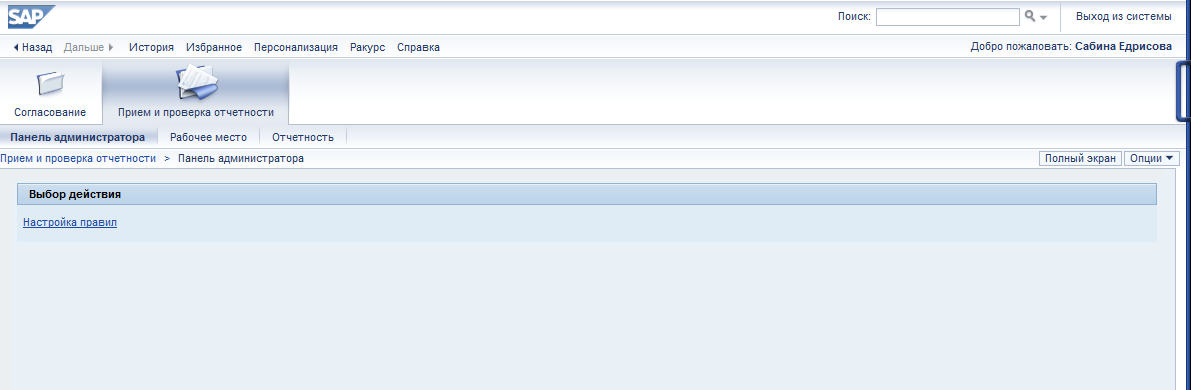
Рисунок 27
Отобразится интерфейс, приведенный ниже.
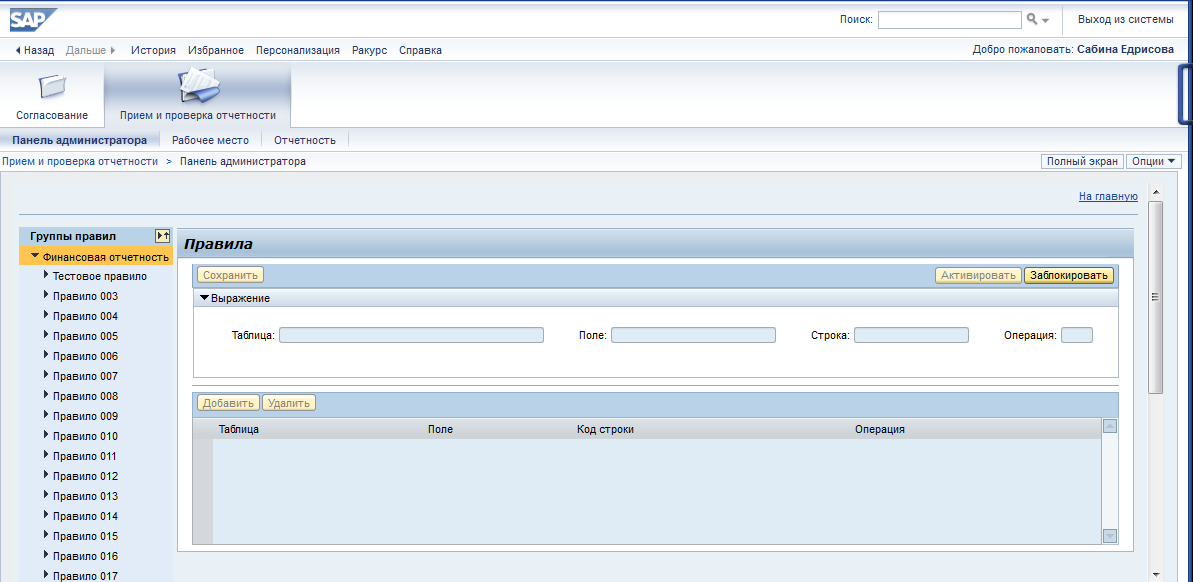
Рисунок 28
Для создания правила проверки необходимо нажать правой кнопкой мыши в области «Группы правил» и выбрать пункт «Новая группа» (Рисунок 29).
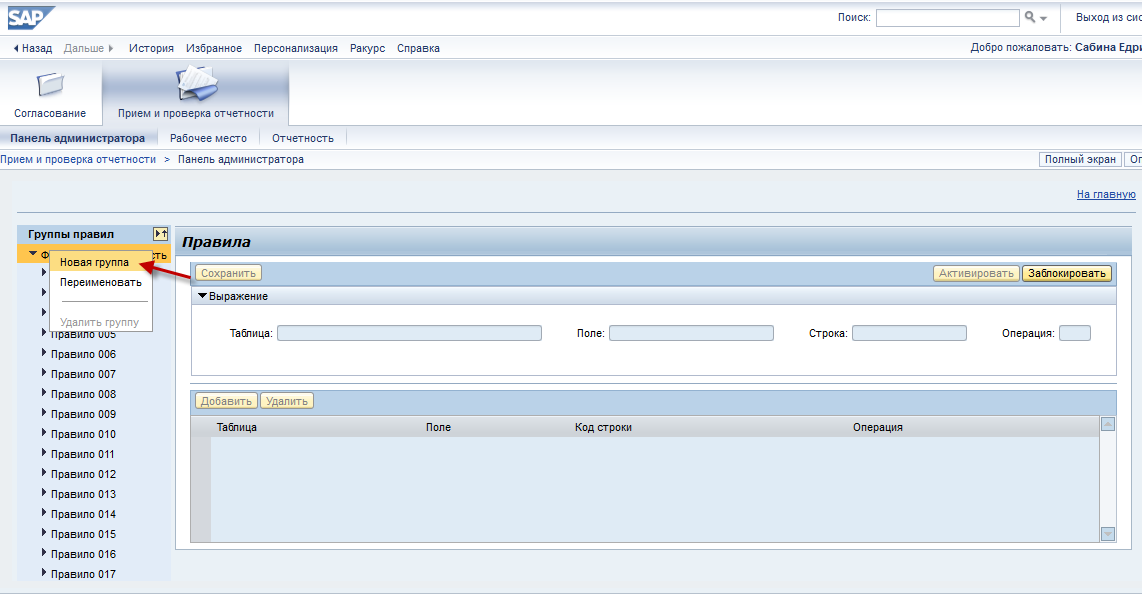
Рисунок 29
Отобразится окно «Группа», в котором необходимо указать наименование правила и нажать кнопку «Сохранить».
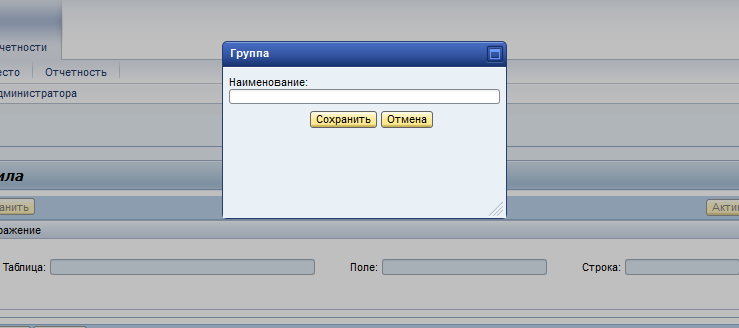
Рисунок 30
Далее необходимо выбрать необходимые параметры настройки правила проверки:
-
Таблица; -
Поле; -
Строка; -
Операция.
После выбора необходимых параметов нажать «Сохранить».
Сохраненное правило необходимо активировать посредством кнопки «Активировать» для публикации созданного правила.
Активированное правило при необходимости, можно заблокировать с помощью кнопки «Заблокировать».
-
Аварийные ситуации в подсистеме «Консолидация»
-
Действия в случае несоблюдения условий выполнения технологического процесса
-
При возникновении сбоя в работе технических средств, восстановление нормальной работы подсистемы «Консолидация»должно производиться после:
-
перезагрузки операционной системы; -
запуска исполняемого файла подсистемы; -
повторного ввода потерянных данных.
Время восстановления после отказа состоит из:
-
времени перезапуска пользователем операционной системы; -
времени запуска пользователем исполняемого файла подсистемы; -
времени повторного ввода потерянных данных.
При сбоях в системе электроснабжения аппаратной части, приводящих к перезагрузке ОС, восстановление «Консолидация» должно происходить после перезапуска ОС и запуска исполняемого файла подсистемы.
При ошибках в работе аппаратных средств (кроме носителей данных и программ) восстановление функции подсистемы «Консолидация» возлагается на ОС.
При ошибках, связанных с программным обеспечением (ОС и драйверы устройств), восстановление работоспособности подсистемы «Консолидация» возлагается на ОС.
-
Действия по восстановлению подсистемы и/или данных при отказе магнитных носителей или обнаружении ошибок в данных
При неверных действиях пользователей, неверных форматах или недопустимых значениях входных данных, подсистема выдает пользователю соответствующие сообщения, после чего возвращается в рабочее состояние, предшествовавшее неверной (недопустимой) команде или некорректному вводу данных.
При появлении сообщений об ошибках для выполнения дальнейших действий в подсистеме необходимо руководствоваться указаниями, появившимися на экране монитора.
В случае невозможности устранения ошибки и дальнейшей работы с подсистемой необходимо выполнить следующие (Таблица 3) рекомендации:
Таблица 3 Нештатные ситуации и способы ликвидации последствий
| Нештатная ситуация | Возможные последствия | Способ ликвидации последствий | Исполнитель |
| Подсистема выдает пользователю сообщение об ошибке | Данные, введенные пользователем, не сохранятся | Следует обратиться к администратору подсистемы с подробным описанием сообщения подсистемы и действиями, предшествующими появлению ошибки | Администратор подсистемы |
| Подсистема не отвечает на запросы пользователя | Данные, введенные пользователем, не сохранятся; работа пользователя в подсистеме прервана на неопределенный срок | Обратиться к администратору подсистемы с описанием проблемы и временем ее проявления | Администратор подсистемы |